- Autor Lauren Nevill [email protected].
- Public 2023-12-16 18:55.
- Modificat ultima dată 2025-01-23 15:23.
Vizualizarea stării sistemului în Cisco se face folosind comenzile introduse în consolă. Acest lucru se aplică și acelor cazuri în care trebuie să cunoașteți starea pornirii computerului la un moment dat.
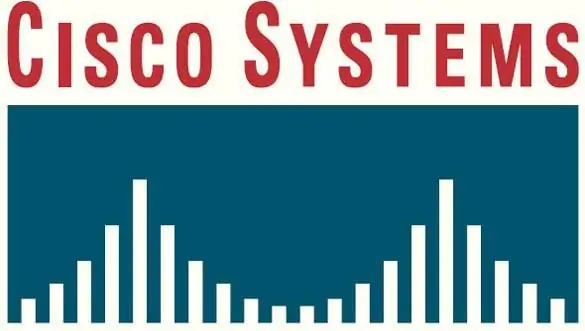
Necesar
- - calculator;
- - tastatură.
Instrucțiuni
Pasul 1
Pentru a afla volumul de lucru din Cisco sau pentru a furniza funcții de gestionare a sistemului, utilizați introducerea comenzilor special concepute în acest scop. Dacă doriți să vedeți cât de mult RAM este încărcat computerul în Cisco, utilizați comanda „Router # show proc mem”, care este introdusă, desigur, fără ghilimele. Veți vedea statistici, care vor împărți memoria RAM în două părți: partea „Gratuită” vă va arăta resursele disponibile gratuite, iar partea „Folosit” - partea RAM ocupată de anumite programe. Mai jos vor fi furnizate informații mai detaliate cu privire la utilizarea acestei resurse.
Pasul 2
Dacă trebuie să vizualizați încărcarea procesorului în Cisco, continuați prin analogie cu determinarea încărcării RAM. Introduceți comanda „Router # show proc cpu sort”, după care veți vedea și un tabel care arată încărcarea acestei resurse pe computer.
Pasul 3
Utilizați alte comenzi în Cisco pentru a efectua acțiuni specifice. De exemplu, „write șterge Reîncărcare” returnează setările routerului la cele pe care le-au avut la achiziționare, „Router # show version” afișează informații despre versiunea de firmware a echipamentului pe care îl utilizați, „sh run” arată ce configurație are dispozitivul dvs., în timp ce informațiile sunt vizualizate apăsând bara de spațiu. Comanda „Debug” vă pune în modul de depanare a sistemului, „conf t” - în modul de configurare.
Pasul 4
Aflați noțiunile de bază despre lucrul cu Cisco pe baza comenzilor introduse în consolă. Odată ce le stăpânești, poți naviga rapid pe iOS. Există o mulțime de comenzi, dar vă va fi suficient să învățați doar cele mai de bază, după care ar trebui să formați o anumită imagine despre funcționarea acestui sistem.






